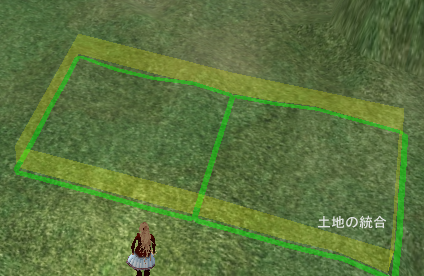Difference between revisions of "土地の統合と分割の仕方"
m (1 revision: attempt to fix Special:OldReviewedPages, part II) |
m (Configured stable versioning for 土地の統合と分割の仕方: [Precedence: Quality, Default: Stable]) |
(No difference)
| |
Latest revision as of 10:17, 21 July 2010
個人で所有している土地を統合或いは分割したい場合も、またグループ所有の(自分が「土地の分割及び統合」の権限を与えられている)土地に変更を加えたい場合でも、同じ方法で行うことが出来ます。次のビデオでやり方を見てみてください。
<videoflash type="vimeo">4167571|640|480</videoflash>
『土地を分割する』
ひとつの土地を二つに分割する場合:
1.自分の所有地に立ちます。表示メニューを開き土地の境界線を選びます(「表示>土地の境界線」)。しばらくすると赤い線で土地の境界線が見えるようになります。
2.地面を右クリックして「地形を編集」を選択、或いはキーボードのショートカットキー「Ctrl+5」を使います。これで地形の編集モードになりました。
3.マウスの左ボタンを使ってドラッグすると土地の選択された部分が黄色い縁のボックスとして表示されます。これを使って自分の敷地内で独立した区画として分割したい部分の場所を選んで下さい。(下の画像を参照)
4.必要なエリアを選択した状態で、今度は「地形を編集」ウィンドウから「再分割」をクリックします。このオプションが表示されない場合には、まず最初に「全表示」ボタンをクリックしてみて下さい。これで「再分割」というオプションが表示されるはずです。
5.再分割に対する確認のメッセージが出ます。これに同意すると、あなたの土地はふたつの独立した区画へと分割されます。
両方の区画はそれぞれ別の名称、土地のオプションなどを設定することが出来る上に、交通量も個々に発生する事となります。
『土地を統合する』
土地を統合する場合もこれに非常に似た方法で、再び土地の編集ツールを使って行います。
1.統合したい区画の一方の上に立ちます。表示メニューを開き土地の境界線を選びます。(「表示>土地の境界線」)
2.両方の区画が選択したエリア内に入っている事を確認します。
3.両方の区画が同じリージョンにあることを確認します。リージョンの境界線をまたいで土地を統合することは出来ません。
4.両方の区画の所有者が同一であることを確認します。グループ所有の土地を個人の土地と統合することは出来ません。
5.ここまでは分かりましたか?では地面を右クリックして「地形を編集」を選択するか、キーボードのショートカットキー「Ctrl+5」を使いましょう。
6.これで黄色い縁で表示される土地選択ボックスをドラッグすることが出来るようになりました。これを使って二つの統合したい区画の境界線をまたいでつなぐように土地を選択して下さい。(下の画像を参照) 統合しようとする両方の区画の一部ずつを選択することで二つを統合することが出来ます。二つの区画のすべてを選択する必要はありません。両方から少しずつで良いのです。
7.この作業が終わると、「土地を編集」ウィンドウから「統合する」をクリックすることが出来るようになります。このオプションが表示されない場合には、まず最初に「全表示」ボタンをクリックしてみて下さい。これで「統合する」というオプションが表示されるはずです。
8.これで二つの区画が一つに統合されました。土地情報ウィンドウを開き(地面を右クリックし、土地情報を選択)すべての設定が正しいかどうかを確認して下さい。
| メモ: 二つの区画を統合した場合、元の区画の大きい方の名称、設定、及びデータベースIDが継承されます。これによってあなたの所有地に関する検索ランキングなどに影響が出てくる場合がありますので、区画を統合する場合には十分に気をつけるようにしましょう。 |
Second Life内における最も小さい土地区画の広さは16m(4mx4m)です。
| メモ: 「地形を編集」ツール内の「土地を選択」機能を使って選べる土地の範囲には限界があります。 区画を結合する場合にはそれらの区画が選択されたエリア内に入っている必要があります。 |
Special thanks to clione clary and Japanese Community Translators for translating this article !